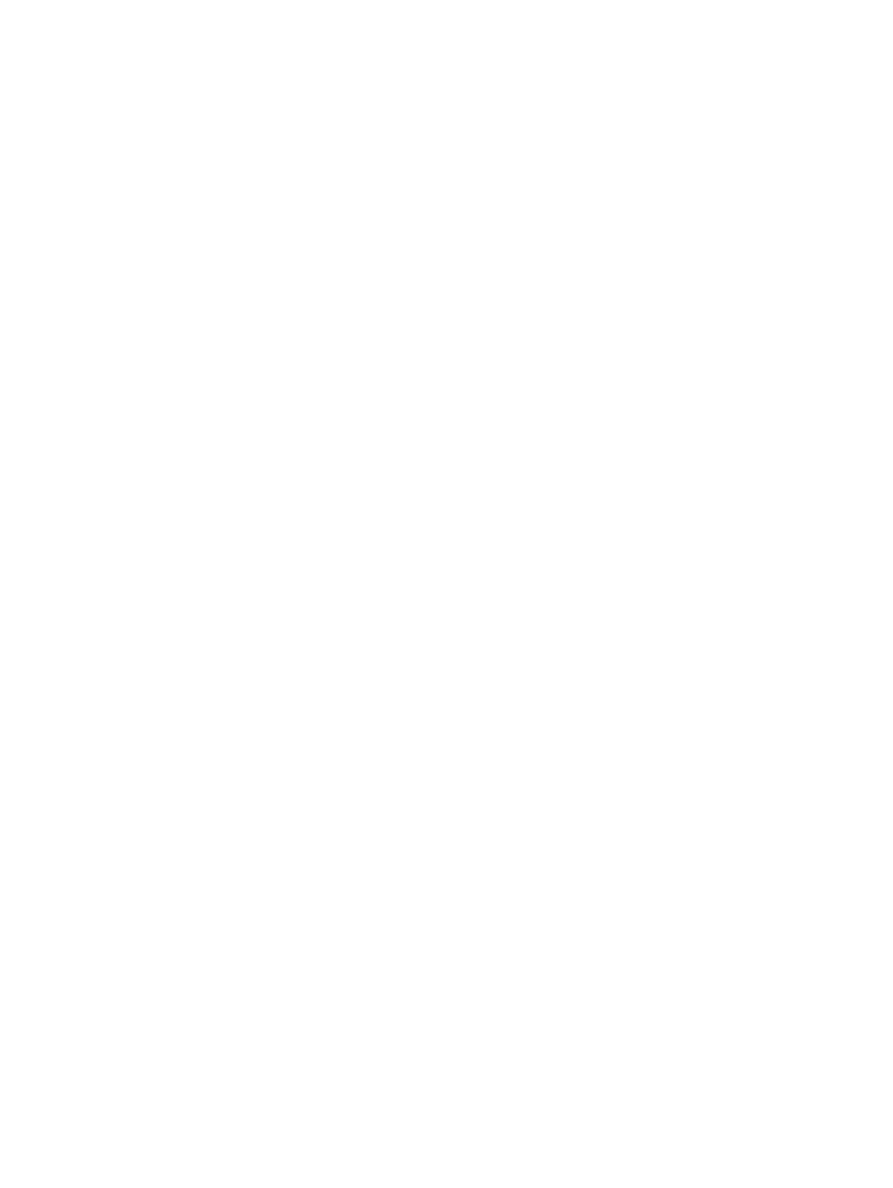
Tulostaminen kestää kauan
Voit tehostaa kirjoittimen toimintaa huomioimalla seuraavat asiat:
Useita sovelluksia on avoinna
Jos avoinna on useita sovelluksia, tietokoneessa ei ehkä ole tarpeeksi resursseja
huippunopeudella tulostamista varten. Lisää tulostusnopeutta sulkemalla tulostuksen
ajaksi ohjelmat, jotka eivät ole käytössä. Käynnistä järjestelmä tarvittaessa uudelleen
ja lähetä tulostustyö uudelleen.
Kirjoitin tulostaa monimutkaisia asiakirjoja, kuvia tai valokuvia
Kuvia ja valokuvia sisältävät tiedostot tulostuvat hitaammin kuin tekstiä sisältävät tiedostot.
Jos Windows-tietokoneessa ei ole tarpeeksi muistia tai levytilaa työn tulostamiseen
normaaliolosuhteissa, voit tulostaa vähän muistia käyttävää tilaa hyödyntäen. Tämä voi
heikentää tulostuslaatua. Vähän muistia käyttävä tila poistaa 4800 x 1200 optimoitu dpi*
-toiminnon käytöstä.
Vähän muistia käyttävän tilan aktivointi:
i
Avaa kirjoitinohjain (katso
”Asiakirjan tulostaminen”
).
ii
Napsauta
Perusasetukset
-välilehteä ja
Lisätoiminnot
-painiketta.
iii
Valitse
Vähän muistia käytössä
.
iv
Tulosta asiakirja.
*Korkeintaan 4800 x 1200 optimoitu dpi väritulostus ja 1200 syöttö-dpi. Kun tämä asetus
on valittuna, järjestelmä käyttää väliaikaisesti suuren määrän kiintolevytilaa (vähintään
400 megatavua) ja tulostaa hitaammin.
Valokuvakasetti, jos se on asennettu kirjoittimeen, parantaa tulostuslaatua edelleen.
Tarkista tulostuslaatu
Kirjoitin tulostaa hitaammin, kun tulostuslaaduksi on valittu
Paras
tai
Suurin mahdollinen
dpi
. Lisää tulostusnopeutta valitsemalla toinen tulostuslaatu kirjoitinohjaimesta.
Automaattinen paperityypin tunnistin on käytössä
Kun automaattinen paperityypin tunnistin on käytössä (katso
”Automaattisen paperityypin
tunnistimen käyttö”
), vie muutaman sekunnin, kun kirjoitin skannaa tulostustyön
ensimmäisen sivun ja määrittää sopivan paperityypin.
Lisää tulostusnopeutta valitsemalla sopiva paperilaatu kirjoitinohjaimesta.
Tarkista järjestelmäkokoonpano
•
Järjestelmäkokoonpanon vähimmäisvaatimukset ovat kohdassa
”Kirjoittimen tekniset
tiedot”
.
•
Järjestelmässä ei ehkä ole riittävästi virtuaalimuistia. Lisää järjestelmän
virtuaalimuistin kokoa. Lisätietoja on Windowsin ja Macintoshin ohjeissa.
Tarkista portin ja kaapelin asetukset (vain Windows 98/Me)
•
Rinnakkaisliitännässä on käytettävä IEEE-1284-yhteensopivaa rinnakkaiskaapelia
kaksisuuntaisen tiedonsiirron mahdollistamiseksi.
•
Jos käytät rinnakkaisliitäntää, yritä käyttää USB-liitäntää sen sijaan. Katso
”Kirjoitinliitännät”
.
•
Järjestelmän porttiasetusta ei ole määritetty ECP:ksi. Tarkista portin asetukseen
liittyvät ohjeet tietokoneen mukana toimitetusta käyttöoppaasta tai ota yhteys
tietokoneen valmistajaan.
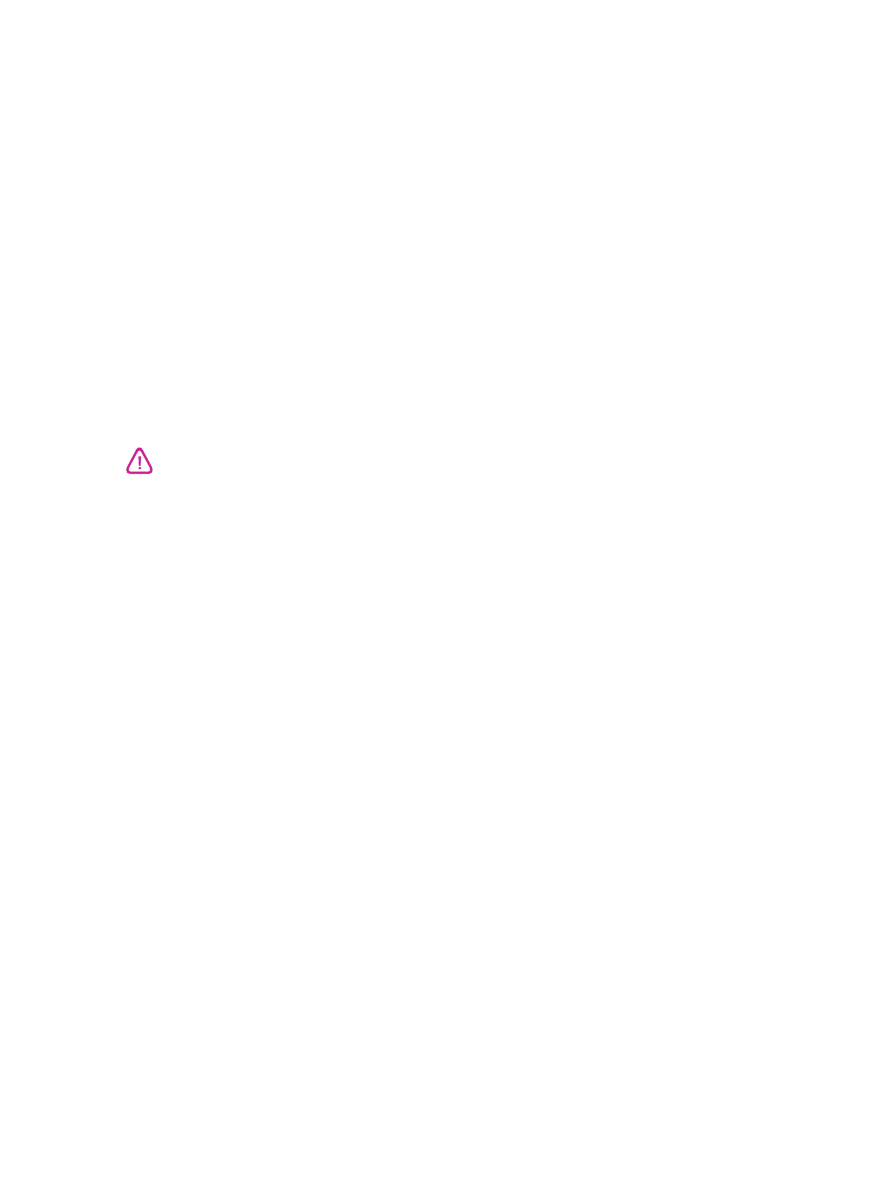
FIWW
6-15
Tarkista mustekasetit
•
Jos mustekasetin valot palavat tai vilkkuvat, katso
”Kirjoittimen valojen merkitys”
.
•
Mustekasetin muste saattaa olla vähissä tai loppunut. Tarkista mustekasettien
mustetaso.
•
Windows:
Katso
”Toolboxin käyttäminen”
.
•
Macintosh:
Katso
”HP Inkjet Toolbox -apuohjelman käynnistäminen”
.
Vaihda mustekasetit, joiden muste on vähissä tai loppunut (katso
”Mustekasettien
asennus tai vaihtaminen”
) ja yritä tulostusta uudelleen.
•
Jos tulostat yhdellä mustekasetilla, tulostusnopeus voi olla normaalia hitaampi. Katso
”Tulostus yhdellä mustekasetilla”
.
Tarkista mahdolliset ristiriidat porttia jakavien muiden laitteiden välillä
Jos käytössä on rinnakkaisliitäntä, varmista, että kirjoitin on kytketty suoraan rinnakkaisporttiin.
Porttia ei saa jakaa muiden laitteiden (kuten Zip-aseman tai muiden kirjoittimien) kanssa.